ホーム > スキャン > 本製品のスキャンボタンを使用してスキャンする > Web サービスを使ってスキャンする(Windows 10およびWindows 11) > Webサービスプロトコルを使用してスキャナードライバーをインストールする(Windows 10およびWindows 11)
Webサービスプロトコルを使用してスキャナードライバーをインストールする(Windows 10およびWindows 11)
- 本製品に適切なソフトウェアおよびドライバーがインストールされていることを確認します。
- ホストパソコンと本製品が同一のサブネット上に存在すること、またはこれら2つの機器間のデータ通信ができるようにルーターが正しく設定されていることを確認します。
- この設定を行う前に、本製品でIPアドレスを設定する必要があります。
- パソコンのキーボードで、
 キーを長押ししながら
キーを長押ししながら  キーを押して、ファイル名を指定して実行を起動します。
キーを押して、ファイル名を指定して実行を起動します。 - control printersを名前:欄に入力し、OKをクリックします。
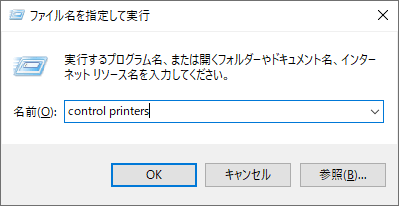 デバイスとプリンター画面が表示されます。
デバイスとプリンター画面が表示されます。 デバイスとプリンター画面が表示されない場合、をクリックします。
デバイスとプリンター画面が表示されない場合、をクリックします。 - デバイスの追加をクリックします。

- 本製品のWebサービス名は、お使いのモデル名とMACアドレスです。
- インストール先の製品を選択し、画面の指示に従います。
 ドライバーをアンインストールするには、デバイスの削除をクリックします。
ドライバーをアンインストールするには、デバイスの削除をクリックします。
このページは役にたちましたか?



